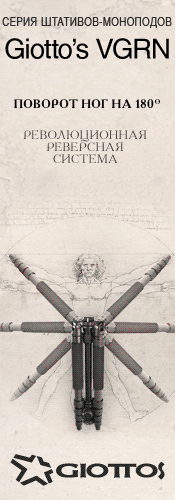- Glemt passord for passord
- Glemt passordlås
- Hvordan låse opp Nokia Lyumiya hvis du glemte telefonens passord
- Slik låser du opp en telefon fra Windows Phone: Metodenummer 1
- Lås opp Lumiya-smarttelefoner med en kameratast
- Programvare Hard Reset:
- Hard Reset Maskinvare:
- videoer:
- Hvis du har glemt passordet ditt til din Microsoft-konto
- Hvis du har glemt passordet ditt for å låse skjermen Lumia
- Metode 1.
Sannsynligvis hver av oss, som forsøkte å beskytte personlig informasjon, kom opp med et superkomplekst passord, som da ble trygt glemt. I denne artikkelen vil vi fortelle deg hva du skal gjøre hvis du glemmer passordet ditt. Nokia Lumia .
Glemt passord for passord
Hvis du har glemt passordet ditt fra konto Nokia Lumia (Microsoft-konto), vær så bekymret, det er lett å fikse. Vi gjør følgende: Gå til telefoninnstillingene - post og kontoer, husk adressen Live-konto . Gå hit https://login.live.com, klikk på "Kan ikke få tilgang til kontoen din?" Og gjenopprette.

Glemt passordlås
Med blokkering er situasjonen ikke så rosenrød, og hvis glemt lumia passord , må du si farvel til all informasjon og rulle tilbake til fabrikkinnstillingene, det vil si en hard tilbakestilling .
Før dette er det ønskelig å lade opp.
- Slå av telefonen, hold nede volum ned-knappen + strøm + kamera-knappen, hold den nede til den vibrerer.
- Etter vibrasjonen slipper du av / på-knappen mens du fortsetter å holde kameraet og volumknappene. Trykk "WIN", vent på omstart og lykkelig klapp våre hender. Gratulerer med din nye telefon!
Det er viktig! Husk at ved å gjøre en hard tilbakestilling, mister du all informasjon som er lagret i telefonen: filer, bilder, spill, kontakter, musikk og andre.
Hva å gjøre hvis du har glemt ditt passord for kontoen din Microsoft poster eller fra låseskjermen på telefonen? Først av alt, ikke panikk. Denne håndboken beskriver tydelig og trinnvis hvordan du låser opp en Nokia Lumia-smarttelefon, Microsoft Lumia eller noen andre som kjører Windows 10 Mobile eller Windows-telefon .
Du kan tilbakestille eller gjenopprette passordet for Microsoft-kontoen din på denne siden:
Instruksjonen er intuitiv og trolig, etter at du har utført alle trinnene, vil du kunne gjenopprette passordet fra kontoen på telefonen.
Hvordan låse opp Nokia Lyumiya hvis du glemte telefonens passord
Har du installert Nokia Lumia og har glemt det? Ikke fortvil - det er enda et par måter å låse opp telefonen på.
Det er viktig! Hver av følgende måter å gjenopprette glemt passord fører til fullfør fjerning alle brukerdata (applikasjoner, spill, kontakter, bilder, videoer, etc.) uten mulighet for gjenoppretting.
Faktisk utføres den komplette ikke bare fra smarttelefonen, men av suksessive nøkkelpresser. Før du tilbakestiller innstillingene, må du lade enheten fullstendig, eller minst 50%.
Slik låser du opp en telefon fra Windows Phone: Metodenummer 1
Trinn 1 . Koble fra smarttelefonen lader .
Trinn 2. Trykk og hold volum ned-knappen og i løpet av denne tiden plugger du lading. Hvis det gjøres riktig, vises et utropstegn på skjermen.

Trinn 3. Nå må du trykke på tastene i følgende rekkefølge:
- Knapp legg til lyd;
- Lydreduksjonsknappen;
- Strømbryter (lås);
- Lydreduksjonsknapp.
Gears vil rotere på skjermen i ca 5-15 minutter, noe som betyr at tilbakestillingsprosessen pågår. Deretter går skjermen ut i 30 sekunder, og etterpå starter enheten på nytt.

Lås opp Lumiya-smarttelefoner med en kameratast
Alt er enkelt:
Trinn 1. Samtidig holder du kameraknappen nede, strømknappen og lyden øker nøkkelen til kameraet vibrerer.
Trinn 2. Så snart smarttelefonen har vibrasert, slipper du av / på-knappen, fortsett å holde de andre knappene til "WIN" vises.
Dermed kan du låse opp mange enheter på Windows Phone, for eksempel Lumia 630, 520, 535, 530, 920, 625, 820, 720, 730, 1020, 800, 925, 640, 820, 430, 635 osv.
Nokia Asha 501 lar deg tilbakestille innstillingene.
Programvare Hard Reset:
Det er flere måter å tilbakestille innstillingene på. Det enkleste er å gå inn i "Innstillinger" -menyen, der "Gjenopprett" -fanen er valgt. Men denne operasjonen vil være mulig hvis telefonen ikke er blokkert, for eksempel fordi passordet er glemt. Det er også ikke mulig hvis telefonen ikke slås på. Men hvis innloggingen er vellykket, da på denne måten vil være effektiv.
Ikke haste for å tilbakestille dataene, siden telefonen bare kan henge, så ingen av nøklene kan påvirke den. For å løse dette problemet, slår du av med telefonen, holder strømknappen nede til enheten slås av. om Nokia-telefon Asha 501 selv etter at en slik omstart er veldig sakte, bør du tenke på å tilbakestille innstillingene. En slik operasjon kan hjelpe hvis Nokia Asha 501-telefonen ikke slår på eller henger veldig ofte.
Hard Reset Maskinvare:
Hard reset-operasjon kan utføres ved å skrive inn en sikkerhetskode. For Nokia Asha 501-modellen er koden 12345 som standard. Det kalles også en sikkerhetskode. Tilbakestill innstillingene må gjøres etter at du har tastet inn koden i inntastingsfeltet * # 7370 # (er vanskelig) eller * # 7780 # (er myk).
Deretter slår telefonen seg av og på igjen. Det er verdt å huske at alle data og innstillinger etter denne operasjonen vil gå tapt.
videoer:
I går kom en venn til meg med et spørsmål: "Jeg glemte passordet til min Lumiya, hva skal jeg gjøre?" Til å begynne med fant vi ut hva slags passord hun glemte. Microsoft-konto passord eller passord for Lumia lås skjermen. Det viste seg for å være enkelt, hun kunne ikke gå inn i butikken (og forsto ikke hvordan passordet falt), men mens du venter på at hun kommer til googled, hvordan kan du låse opp Lumias smarttelefon og nå dele dette med deg.
Hvis du har glemt passordet ditt til din Microsoft-konto
I dette tilfellet blir passordet enkelt gjenopprettet:
1. Gå til https://login.live.com
2. Velg "Kan ikke få tilgang til kontoen din?"

3. Følg de intuitive instruksjonene.
Hvis du har glemt passordet ditt for å låse skjermen Lumia
Denne situasjonen er ikke lenger behagelig, fordi du må gjøre den såkalte hardt tilbakestillingen av smarttelefonen Lyumiya, og telefonen kommer tilbake til fabrikkinnstillingene.
Vær oppmerksom på!
Når du gjør alle handlingene som er beskrevet nedenfor, fjerner du all informasjon som er lagret i den (filer, bilder, spill, kontakter, musikk og andre) fra telefonen. Faktisk vil du ha Lumiya som om fra en butikk.
Før du tilbakestiller innstillingene, er det tilrådelig å lade Lumiya helt opp eller i hvert fall ta med ladningen opptil 50%.
Metode 1.
- Slå av telefonen, hold nede volum ned-knappen + strøm + kamera-knappen, hold den nede til den vibrerer.
- Etter vibrasjonen slipper du av / på-knappen mens du fortsetter å holde kameraet og volumknappene. Trykk "WIN", vent på omstart
Metode 2
- Slå av Lumiya og trekk laderpluggen fra telefonen
- Nå må du trykke og holde på telefonvolum ned-tasten og koble laderen. Deretter skal et utropstegn (!) Vises på skjermen på telefonen din.
- Deretter må du trykke på tastene i følgende rekkefølge: volum opp-tast, volum ned-tast, strømnøkkel, volum ned- tast.
- Du må vente litt i ca. 5 minutter til tilbakestillingsprosessen er fullført. På denne tiden vil du se roterende gir på smarttelefonen. Etter denne prosessen slås telefonen av i omtrent 30 sekunder, og deretter starter telefonen på nytt.
Forhåpentligvis vil noen av disse metodene hjelpe deg.
Com, klikk på "Kan ikke få tilgang til kontoen din?2. Velg "Kan ikke få tilgang til kontoen din?